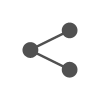포토스케이프x 무료 다운로드 바로가기 기본 사용 방법을 알려 드리겠습니다. 포토스케이프X 프로그램은 블로거들에게 매우 유용한 프로그램이기도 합니다. 기본 사용 방법만 숙지 하서도, 블로그 포스팅에 많은 도움이 됩니다.
포토스케이프X무료 다운로드 바로가기
포토스케이프 프로그램은 포토스케이프X 버전과 포토스케이프3.7버전이 있습니다. 포토스케이프 X가 더 상위버전이기 때문에, 사용하실 거면 포토스케이프X를 추천합니다.
그러나, 둘 다 사용해본 입장으로써는, 두 가지 버전 한번에 사용해도 저는 괜찮았습니다. 그러나, 포토스케이프X가 더 다양한 기능을 제공합니다.
윈도우 버전은 윈도우를, 맥버전은 맥버전으로 다운을 받아야 호환이 되어, 제대로 사용이 가능 합니다.
포토스케이프X 기본 사용 방법
보통 많은 블로거들이 사용하는 것들 위주로만 알려 드리겠습니다. 이미지를 축소 한다 던지, 사진 이름을 바꾸어서 저장 한다던지 하는 다양한 용도로 많은 사람들이 사용 하는 무료 프로그램 입니다.
사진 편집 기능 보다 저는 일괄 편집을 더 자주 사용 합니다. 일괄 편집은 보통 모자이크를 하는 경우에 많이 이용합니다.
사진 이미지 크기 조절하기
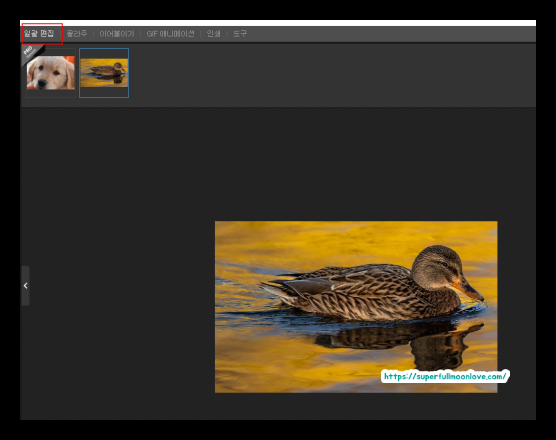
일괄편집에 편집할 사진을 불러 옵니다. 일괄편집은 사진을 여러장 편집이 가능 합니다.
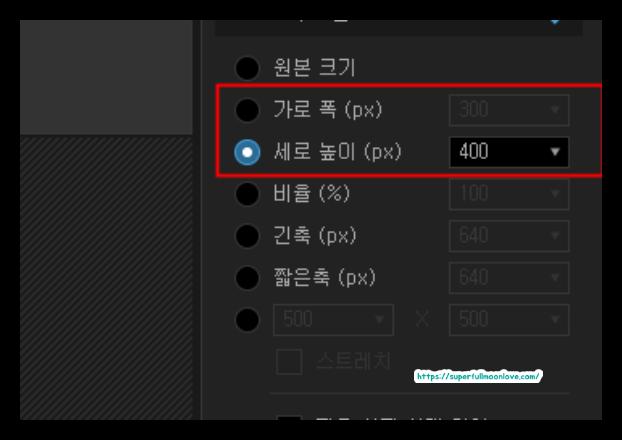
가로,세로 비율은 오른쪽 상단에 가로폭, 세로 높이에서 조절이 가능 합니다.
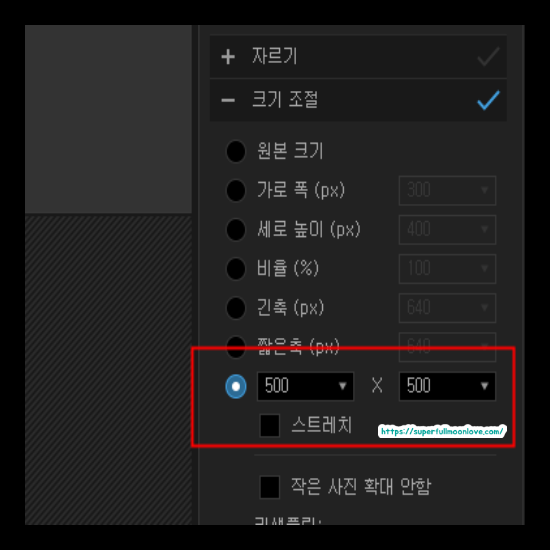
만약 따로 크기를 맞추는게 아닌, 가로세로 폭을 모두 맞추고 싶다면 짧은 축 아래 원하는 크기 설정을 맞추면 됩니다.
스트레치를 클릭하지 않으면, 그림의 틀자체가 맞춰지지 않고, 그대로 보이고, 스트레치 사용시 그림의 틀에 맞추어서 사진이 완성 됩니다.

스트레치 적용을 하면 이렇게 사진이 보여 집니다.
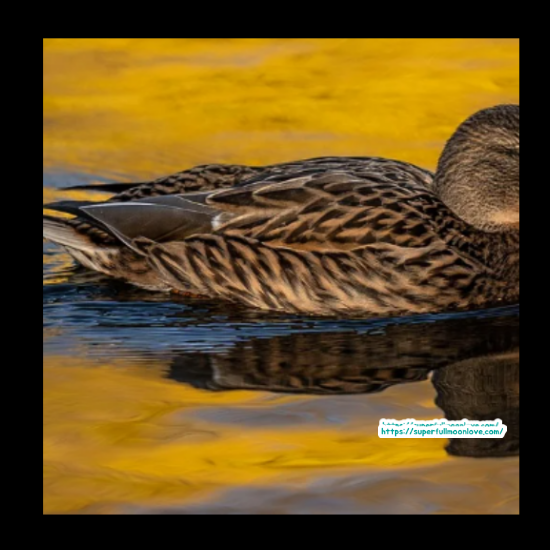
스트레치 미적용시에는 사진이 잘려서 보입니다.
사진에 서명 넣는 방법
사진에 서명을 넣는 건 블로거로써 사진의 저작권 침해를 예방하기 위해서 정말 중요 합니다. 우선 만든 서명을 불러오는 방법에 대해서 알려 드리겠습니다.
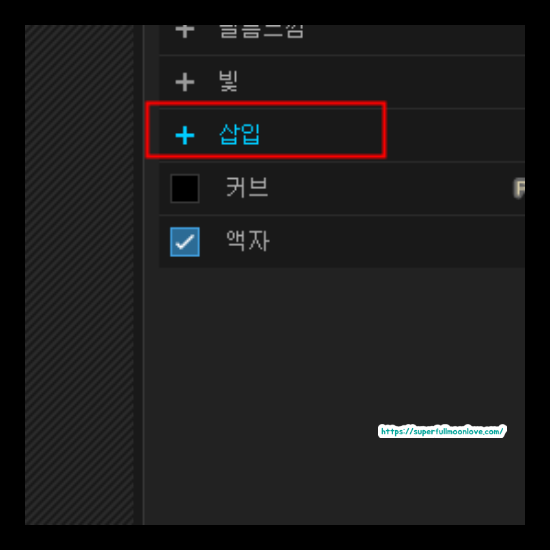
오른쪽에 삽입을 클릭하면, 내가 만든 서명을 불러 올 수 있습니다.
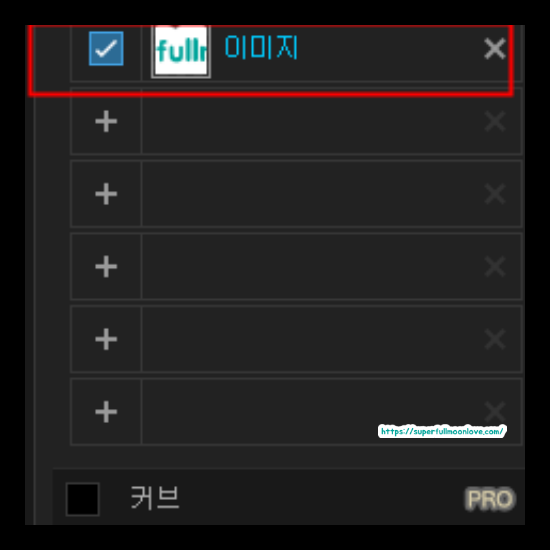
왼쪽에 체크박스를 선택하면, 사진 위에 서명이 보일 겁니다. 일괄 편집이기 때문에, 모든 사진에 서명이 되는 것을 보실 수 있습니다.
사진 확장자 변경 및 저장 방법
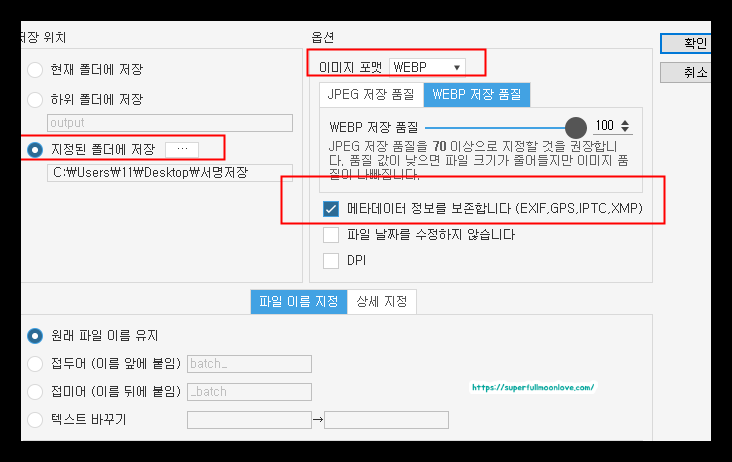
오른쪽 상단에 저장을 클릭하면 위의 창이 뜹니다. 이미지 포맷에 JPG,WEBP,PNG등을 변경이 가능 합니다. 또한 위치를 저장하는 폴더는 왼쪽에 보이는 지정된 폴더를 선택하시면 됩니다.
메타데이터는 사진의 데이터를 뜻합니다. 보통, 메타데이터는 사진에 개인정보가 들어 있기 때문에 지우기 위함인데, 메타데이터 삭제시에는 상위노출에 불리하기 때문 입니다. 캡쳐 보다는 직접 촬영한 사진을 점수를 더 주기 때문 입니다.
마무리
포토케이프X 다운로드 방법과 사용법에 대해서 간단하게 알아 보았습니다. 여러모로 블로그에게 매우 필요한 프로그램이라고 생각 합니다. 포토샵은 너무 비싸기 때문에, 많은 사람들이 사용하는 프로그램이도 합니다.
비슷한 콘텐츠 보러가기
어도비 정품 영구크랙 개인 단속 처벌 걸릴까?
chatgpt 활용 AI 동영상 편집 프로그램 브루(vrew) 사용법